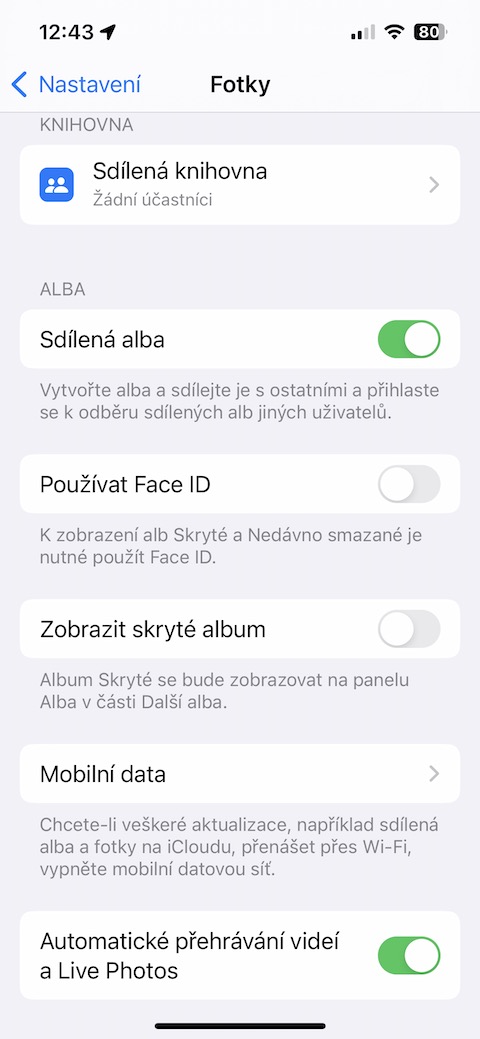Saugos naujinimai
Nuolatinio ir savalaikio operacinės sistemos atnaujinimo svarbos tikrai nereikia akcentuoti. „iPhone“ su operacine sistema „iOS 16“ ir naujesne versija, be paties „iOS“ atnaujinimo, siūlo automatinio greitųjų saugos naujinimų ir sistemos failų diegimo galimybę. Jei norite suaktyvinti šią parinktį, paleiskite „iPhone“. Nustatymai -> Bendra -> Programinės įrangos naujinimas. Spustelėkite Automatinis atnaujinimas ir suaktyvinkite elementą Saugumo atsakas ir sistemos failai.
Prieiga iš užrakinimo ekrano
Iš esmės galite valdyti „iPhone“ užrakinimo ekrano turinį. Jei norite nustatyti, kad pranešimų peržiūros nebūtų rodomos užrakinus, paleiskite „iPhone“. Nustatymai -> Pranešimai. Skiltyje Peržiūros pasirinkite, ar pranešimų peržiūros turi būti rodomos atrakinant, ar niekada. Galite atlikti papildomus tinkinimus Nustatymai -> Veido ID ir slaptažodis, kai nueini iki galo į sekciją Suteikite prieigą, kai užrakinta ir išjunkite norimus elementus.
Išplėstinė duomenų apsauga
Jei turite iPhone su iOS 16.3 ar naujesne versija, taip pat galite suaktyvinti funkciją, vadinamą Išplėstinė duomenų apsauga. Naudodami šią funkciją, gausite, pavyzdžiui, naujas ir saugesnes duomenų atsargines kopijas naudojant tiesioginį šifravimą. Norint įjungti išplėstinę duomenų apsaugą, būtina įgalinti atkūrimo raktą arba nustatyti atkūrimo kontaktą. Jei turite savo Apple Deja, iš paskyros turėsite pašalinti prisijungusių įrenginių, kurie nepalaiko šios funkcijos, ID. Įjungiate išplėstinę duomenų apsaugą Nustatymai -> Skydelis su jūsų vardu -> iCloud, kur paliesite elementą Išplėstinė duomenų apsauga.
Jums gali būti įdomu

Saugumo patikra
„iPhone“ su „iOS 16“ ir naujesne versija leidžia atlikti vadinamąją saugos patikrą, kurios metu galite atlikti papildomus veiksmus, kad pagerintumėte saugumą ir padidintumėte privatumą. Jei norite pradėti savo iPhone saugos nuskaitymą, paleiskite jį Nustatymai -> Privatumas ir sauga. Nukreipkite iki galo žemyn ir bakstelėkite elementą Saugumo patikra. Paspauskite čia Tvarkykite bendrinimą ir prieigą ir patikrinkite atitinkamus elementus.
Jums gali būti įdomu
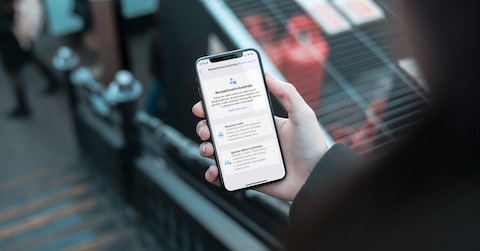
Ištrintų ir privačių nuotraukų apsauga
Jau kurį laiką „iOS“ operacinė sistema siūlė galimybę nerodyti albumo su paslėptomis nuotraukomis. Atsiradus iOS 16, vartotojai gavo dar daugiau galimybių šia kryptimi. Jei norite, galite apsaugoti paslėptus ir ištrintus nuotraukų albumus naudodami „Face ID“. Paleiskite „iPhone“, kad suaktyvintumėte šią parinktį Nustatymai -> Nuotraukos. Eikite į skyrių Albumai ir ten suaktyvinkite elementą Naudokite „Face ID“..